在日常生活中,我們經常需要將多個文檔或圖片轉換成pdf格式,以便于存儲和分享。掃描全能王作為一款功能強大的掃描應用程序,可以輕松實現這一需求。以下是關于如何使用掃描全能王批量轉換文檔或圖片為pdf的詳細步驟,希望能幫助你快速掌握這一技巧。
方法一:通過文檔導出功能
-
打開掃描全能王:首先,在你的手機上啟動掃描全能王應用程序。
-
進入更多設置:在主頁點擊“我的”,然后點擊右上角的“更多設置”圖標。
-
選擇文檔導出:在更多設置頁面中,找到并點擊“文檔導出”選項。
-
導出pdf到手機:接著,選擇“導出pdf到手機”選項,然后點擊“確定”以確認導出。
通過以上步驟,你就可以將掃描全能王內所有文檔一鍵生成pdf并導出至手機了。

方法二:通過分享功能轉換
-
打開掃描全能王并選擇圖片:首先,打開掃描全能王應用,點擊圖片按鈕,選擇需要轉換為pdf的圖片。
-
調整圖片效果:點擊右下角的“增強并銳化”按鈕,可以選擇不同的濾鏡來調整圖片效果。確認每一張圖片的切邊和濾鏡效果都滿意后,點擊“下一步”。
-
分享為pdf:在圖片預覽頁面,點擊“分享”按鈕,然后選擇“以pdf分享”。
-
添加簽名和水印:在pdf分享頁面,你還可以選擇添加簽名和水印。點擊“添加署名”按鈕,選擇“自己簽署”,然后上傳需要添加的簽名。簽名可以更換不同的顏色。同時,點擊“防盜用”按鈕,可以為pdf文件添加水印內容,水印內容也可以更換大小、透明度和顏色。
-
保存或分享pdf:最后,點擊右上角的“分享”按鈕,選擇存儲或分享生成的pdf文件。
方法三:從相冊導入并導出pdf
-
打開掃描全能王:打開掃描全能王應用后,點擊右上角的三個點圖標。
-
選擇從相冊導入:在彈出的菜單中,選擇“從相冊導入”選項。
-
調整框選范圍:在相冊中選擇需要轉換的圖片后,調整框選范圍以覆蓋需要轉換的部分。
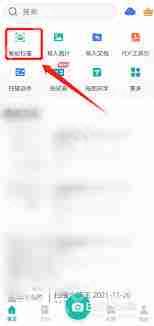
- 導出為pdf:調整完畢后,在分享菜單中選擇“導出為pdf”選項,即可將選中的圖片轉換為pdf文件。
通過以上三種方法,你可以輕松地將多個文檔或圖片批量轉換為pdf格式,方便存儲和分享。掃描全能王的強大功能不僅限于此,它還支持文檔掃描、文字識別等多種實用功能,值得一試。希望這篇文章能幫助你更好地利用掃描全能王進行pdf轉換,提高工作效率。







